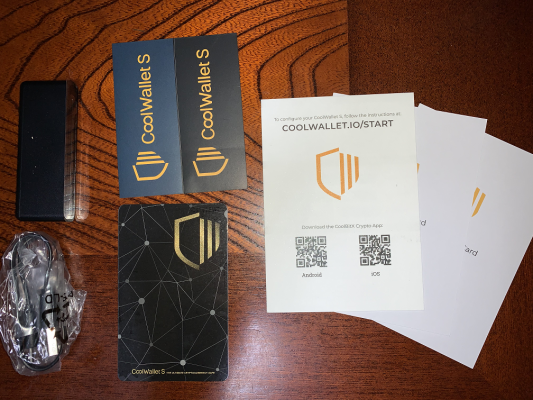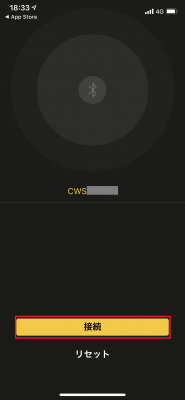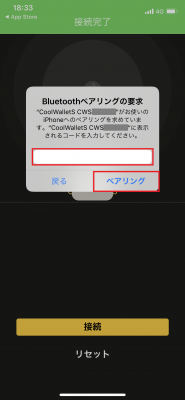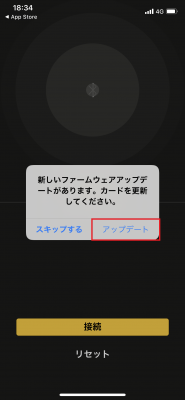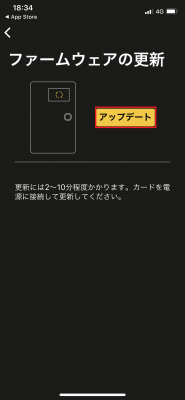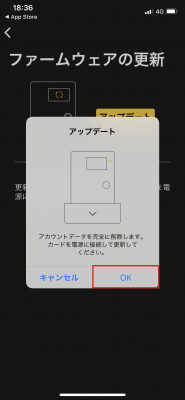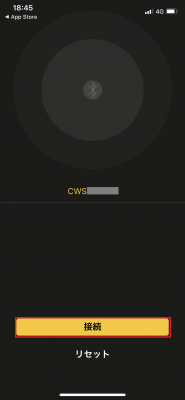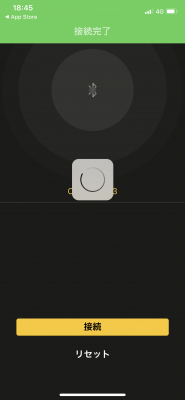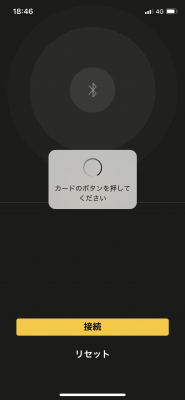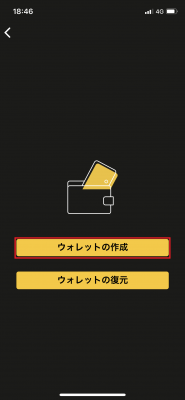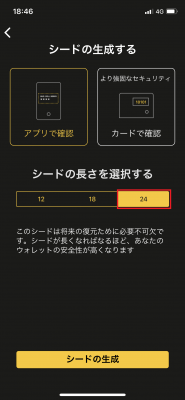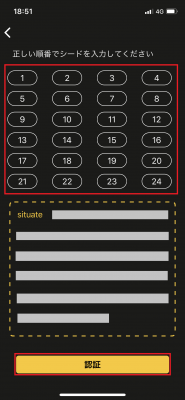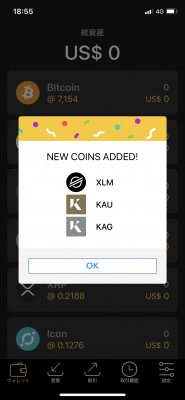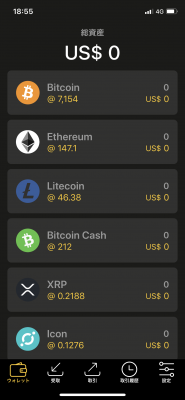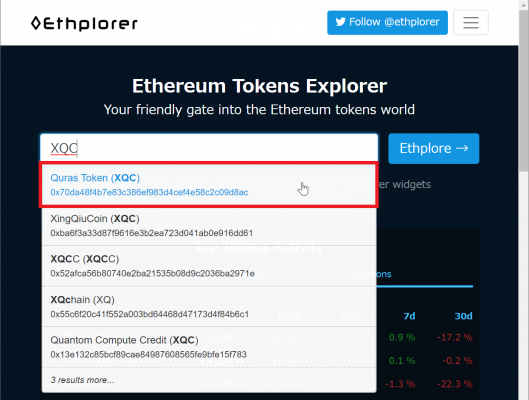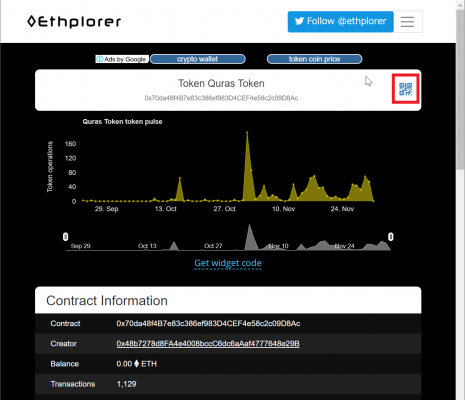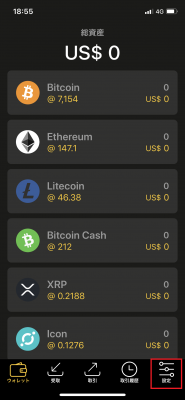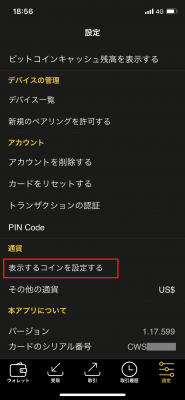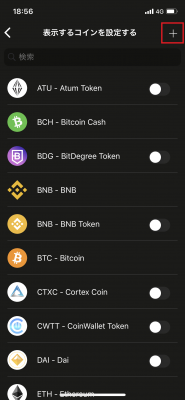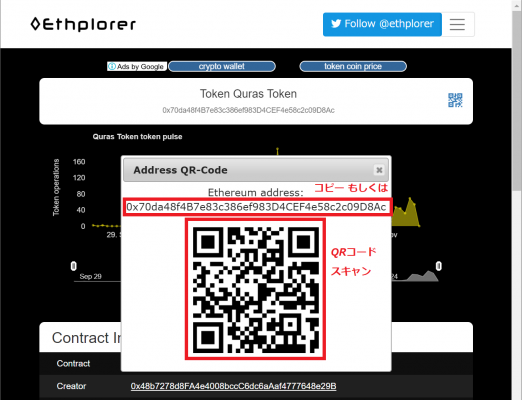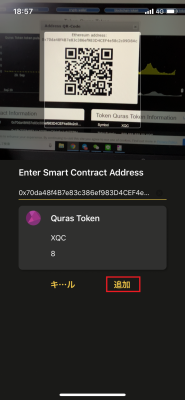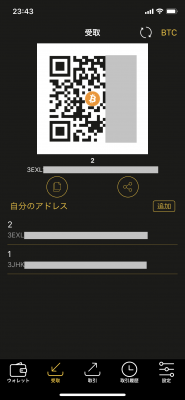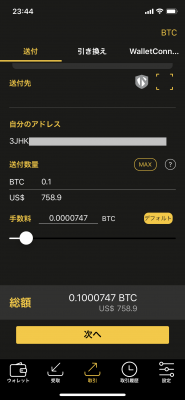筆者は、今までハードウェアウォレットのLedger Nano S/Xをレビューしてきましたが、どちらも初心者には触るのが困難なものだと感じていました。
筆者は、今までハードウェアウォレットのLedger Nano S/Xをレビューしてきましたが、どちらも初心者には触るのが困難なものだと感じていました。
そこで、今回は操作が簡単だと名高いカードタイプのハードウェアウォレット「CoolWallet S」を手に入れたので、早速レビューしていきたいと思います。
実物写真
写真は割愛していますが、CoolWallet Sの外箱はラッピングされており、かつ箱の蓋の部分には封印シールが貼られていました。このような点は、製品が細工されていないことの証明となるため、非常に重要です。
CoolWallet Sの内容物は、以下の通りになります。
- 【左上】充電器
- 【左下】充電ケーブル(micro USB Type-B)
- 【中上】シール
- 【中上】CoolWallet S本体
- 【右】封入用紙(アプリQRコード x1、シードメモ用紙 x2)
CoolWallet S本体のカードは、厚さやサイズ共に一般的なクレジットカードと同様になり、バッテリーが内蔵され、Eインクのディスプレイが搭載されています。また、充電ケーブルはスマートフォンのもので代用することができます。
[the_ad id=”7916″]
初回セットアップ
初回セットアップは、ハードウェアウォレットの中では簡単な操作をするだけで済みます。説明画面はiPhoneのものになります。
封入用紙のQRコードをスキャンして、CoolWallet S専用アプリ「CoolBitX Crypto」(iPhone、Android)をダウンロードします。
スマートフォンのBluetoothを有効にして、ウォレット側のボタンを押すと、スマートフォンとのペアリングが始まります。ウォレット側に表示されている数字を入力して、ペアリングを行います。
ペアリングが完了すると、ファームウェアアップデートを促されます。セキュリティ向上や不具合が修正されている場合があるので、アップデートを続行します。
アップデートの途中で電源不足に陥ってトラブルにならないように、ハードウェアウォレットを充電器に接続します。しばらく待つと、右のような画面が表示されてアップデートが完了します。
再びBluetoothを使って、ハードウェアウォレットをスマートフォンに接続します。接続に成功すると、接続完了のメッセージが表示されます。
「カードのボタンを押してください」と表示されるので、ハードウェアウォレット側のボタンを押すと、ウォレットの作成画面が表示されます。
ここからがウォレットの初回セットアップで最も重要な部分になります。ウォレットの送金で使用する秘密鍵を生成するための複数の単語「シード」をメモしていきます。
シードのメモ完了後、メモした単語を順番に選択していき、メモの内容が正しいか確認をします。
シードが他人に知られると、不正送金される恐れがあるため、メモは第三者が閲覧できない安全な場所に保管します。
これで初回セットアップは完了になります。以下のような画面が表示されれば、あとはウォレットを使えるようになります。
このような形で、初回セットアップは多少の手間があるものの、簡単な操作で完了させることができます。
[the_ad id=”7916″]
Ethereumトークン(ERC20系)を登録する
特筆すべき機能として、CoolWallet SにはERC20系のトークンを簡単に登録できる機能がついています。ここでは、Quras Token(XQC)の追加例をご紹介します。
まず、Ethplorerにアクセスして、登録するERC20系トークンを検索します。検索では、登録したいトークン名やトークンシンボルを入力し、条件に当てはまる検索候補をクリックします。
トークン名の右側にあるQRコードのアイコンをクリックします。その後、この画面を開いたままにします。
CoolWallet Sのアプリの「設定」右「表示するコインを設定する」を選択します。
画面右上の「+」をタップします。
Ethplorerの画面に戻ります。
スマートフォンからQRコードをスキャンできる環境であれば、CoolWallet SのアプリからQRコードをスキャンします。スキャンができない場合、0xから始まる文字列をコピーして、アプリの「Enter Smart Contract Address」直下の欄に貼り付けます。
あとは「追加」をタップすると、ERC20系トークンが登録できます。
入手金の使い勝手は?
実際の入出金の使い勝手を見ていきます。画面の左が入金、右が出金になります。
入出金をする際は、最初に画面右上から通貨の種類を指定する必要があります。
ビットコインの場合、入金は特定のアドレスを使い回す形になります。これは、シンプルでわかりやすい一方、毎回新しい入金アドレスを発行するLedger Nano S/Xと比べると、プライバシー性に欠けます。
なぜならば、同じアドレスを使い回すことにより、そのアドレスにいついくら入金されたかが自分と取引経験がある人であればわかってしまうからです。
お金の取引は、基本的にプライベートであるべきなので、プライバシーの観点からはここはマイナスな点といえます。
それを回避するために、CoolWallet Sでは手動で入金アドレスを発行することができます。しかし、取引のたびに新しい入金アドレスを発行すると、アプリの画面がアドレス一覧で溢れてしまうため、使い勝手は落ちることでしょう。
一方で、出金に関しては簡単です。Ledger Nano S/Xと異なり、送金する通貨をアプリから指定するだけで送金することができます。
総合評価
今回はChangellyやWalletConnectを使っておらず、筆者から見た場合の、純粋なウォレットとしてのCoolWallet Sの評価となります。
良い点
- モバイル対応
- とにかく簡単に使える
- ERC20系トークンの追加が簡単
- 初回セットアップが簡単
- 製品梱包による安全性確保が配慮されている
悪い点
- PCで使えない
- ビットコイン入金のデフォルト動作のプライバシーが低め
PCで使えない点は、普段PCを使わない人にとっては問題にはならないことでしょう。また、ビットコイン入金のデフォルト動作のプライバシーが低めな点は、アドレスをこまめに再発行すれば回避できるため、深刻な点ではありません。
以上を総合すると、CoolWallet Sは非常に完成度が高く、簡単に使えるため、多くの人におすすめできるものといえることでしょう。